Kepiye Cara Ngedit Caption TikTok?

Yen sampeyan kerep nonton video ing TikTok, sampeyan ngerti kepiye caption penting kanggo kabeh pengalaman ndeleng. Dheweke mbantu ngirim pesen menyang pamirsa kanthi efektif lan malah bisa nggawe utawa ngrusak konten sampeyan.
Nanging apa sing kedadeyan yen sampeyan kudu ngowahi caption sawise sampeyan wis ngirim? Ing artikel iki, kita bakal nyelidiki luwih akeh babagan nilai ngganti caption TikTok lan mriksa alat paling ndhuwur kanggo pakaryan kasebut.
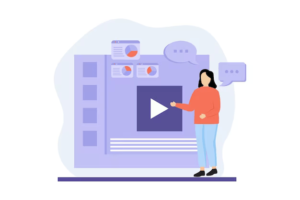
Kita bakal rinci babagan carane nggunakake Wondershare Filmora kanggo ngowahi caption, langkah demi langkah. Kajaba iku, kita bakal ndeleng piranti lunak populer liyane kaya iMovie, Adobe Rush, InShot, lan CapCut lan nerangake carane sampeyan bisa nggunakake piranti kasebut kanggo nyunting teks TikTok kaya profesional.
Ing pungkasan kiriman iki, sampeyan bakal dilengkapi kabeh informasi sing dibutuhake kanggo nambah katrampilan nggawe konten TikTok!
1. Carane Sunting TikTok Captions karo Wondershare Filmora?
Wondershare Filmora bisa mbantu sampeyan nggawe pangowahan ing caption video TikTok kanthi gampang.
Kanthi Filmora, sampeyan bisa motong cuplikan video, nambah teks, lan nyetel macem-macem properti liyane. Kajaba iku, Filmora nawakake macem-macem opsi captioning ing macem-macem basa.
Yen sampeyan wis nyunting teks, sampeyan bisa nyimpen minangka file .txt utawa nuduhake ing platform media sosial nggunakake fitur enggo bareng dibangun ing Filmora. Umumé, Wondershare Filmora minangka alat sing apik banget kanggo nyunting katrangan ing video TikTok lan nggawe luwih narik kawigaten para pamirsa.
Langkah 1: Ngimpor Video TikTok menyang Wondershare Filmora
Yen sampeyan pengin ngowahi caption video TikTok nganggo Wondershare Filmora, langkah pisanan yaiku ngimpor video menyang piranti lunak. Sawise sampeyan nginstal lan mbukak editor Filmora, klik gambar cilik video kanggo milih.
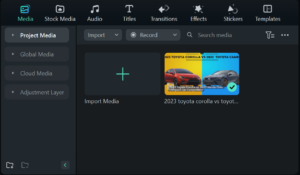
Saka kene, pilih Sunting > Caption saka pilihan menu ing sisih kiwa jendhela.
Iki bakal mbukak kothak teks ing ngendi sampeyan bisa ngowahi utawa nambah katrangan anyar menyang video yen perlu.
Wondershare Filmora nggampangake nggawe video TikTok sing menarik lan nggumunake sing nggumunake pamirsa amarga antarmuka sing ramah pangguna lan kemampuan nyunting sing kuat.
Apa sampeyan pengin nambah katrangan, musik, utawa efek khusus, Filmora duwe kabeh sing dibutuhake kanggo njupuk game TikTok menyang level sabanjure.
Langkah 2: Tambah Subtitle utawa Caption menyang Video TikTok
Kanggo nambah subtitle utawa caption menyang video TikTok nggunakake Wondershare Filmora, mung ngimpor video menyang piranti lunak lan gunakake alat teks kanggo nambah caption sing dikarepake.
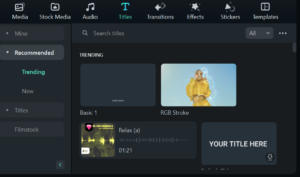
Kanggo nggawe caption katon metu, sampeyan bisa milih saka macem-macem jinis font lan werna.
Wondershare Filmora uga nduweni fitur liyane kayata deteksi pasuryan lan nyunting video sing bisa migunani kanggo nambah konten TikTok sampeyan. Kanthi alat kasebut, sampeyan bisa kanthi gampang nggawe video TikTok sing nggumunake lan dipersonalisasi sing melu pamirsa.
Langkah 3: Kustomisasi Font, Gaya, lan Ukuran Caption
Kanggo ngatur font, gaya, lan ukuran caption, cukup klik ing lapisan Teks/Kredit banjur pilih opsi sing dikarepake saka toolbar. Sampeyan uga bisa nyetel posisi lan durasi caption supaya katon ing wektu sing tepat.
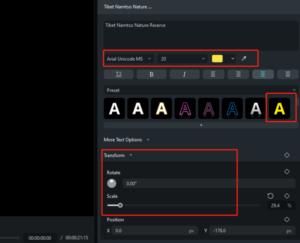
Kanthi fitur panyuntingan Wondershare Filmora sing kuat, sampeyan bisa nggawe katrangan sing katon profesional sing mesthi bakal narik kawigaten para pengikut sampeyan ing TikTok. Ayo nyoba piranti lunak sing apik tenan iki.
Langkah 4: Pratinjau lan Ekspor Video TikTok sing Diowahi
Sawise sampeyan nambahake katrangan, priksa manawa sampeyan pratinjau video kanggo mesthekake yen kabeh akurat lan katon apik. Klik tombol Ekspor ing pojok tengen ndhuwur layar sawise sampeyan rampung nyunting.
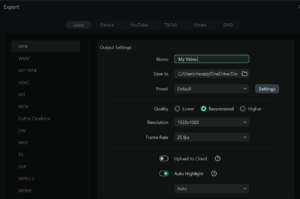
Saka ing kono, pilih folder ing ngendi sampeyan pengin ngekspor video lan menehi jeneng file sadurunge ngekspor. Kanthi tindakake langkah iki, sampeyan bisa kanthi gampang ngedit caption TikTok nggunakake Wondershare Filmora utawa piranti lunak editing liyane.
2. Kepiye Cara Ngowahi Caption TikTok nganggo Piranti utawa Piranti Lunak Liyane?
Kanthi sawetara solusi piranti lunak paling apik ing pasar, nyunting caption TikTok gampang. Wondershare Filmora minangka salah sawijining piranti lunak sing ngidini sampeyan nggawe caption lan ngowahi video TikTok kanthi lancar. Sampeyan bisa nyetel akeh aspek kanggo nggawe video sing disenengi. Kajaba iku, Picasa, piranti lunak nyunting foto, bisa migunani nalika nyunting lan menehi caption foto. Sampeyan bisa ngowahi lan nambah katrangan menyang gambar ing Instagram, situs media sosial liyane sing disenengi, sadurunge nerbitake.
Kajaba iku, Microsoft Word uga bisa digunakake kanggo nyunting lan nulis dokumen kanthi gampang. Adobe Photoshop minangka alat liyane sing apik kanggo nyunting foto lan captioning. Piranti lunak iki nggampangake pangguna kanggo nambah teks lan nyunting video, foto utawa dokumen miturut pilihane tanpa repot.
â ¶iMovie
Salah sawijining piranti lunak sing bisa digunakake kanggo nyunting teks TikTok yaiku iMovie. Piranti Mac lan iOS ndhukung program editing video gratis lan prasaja iki.
Kanthi iMovie, sampeyan bisa motong, motong, lan nyetel warna, teks, lan unsur klip video liyane. Sampeyan uga bisa nambah judhul, efek, lan musik menyang video kanggo nambah kualitas sakabèhé. Kanthi nggunakake iMovie kanggo ngowahi caption TikTok, sampeyan bisa nggawe video sing luwih nyenengake lan visual sing bakal narik kawigaten para pamirsa.
· Adobe Rush
Salah sawijining piranti lunak sing bisa digunakake kanggo nyunting teks TikTok yaiku Adobe Rush. Kanthi sawetara fungsi sing migunani kanggo ngowahi subtitle ing video TikTok, program panyuntingan video iki bisa diakses kanggo pangguna Mac lan Windows.
Adobe Rush bisa ngimpor lan ngekspor video ing macem-macem format, kalebu TikTok, supaya gampang nggarap konten TikTok sampeyan.
Kajaba iku, Adobe Rush duwe alat captioning sing ngidini sampeyan ngowahi teks, nambah teks anyar utawa ngganti warna sing wis ana. Kanthi fitur iki, sampeyan bisa kanthi gampang nyetel caption supaya cocog karo pilihan sampeyan lan nggawe video TikTok luwih nyenengake. Sakabèhé, Adobe Rush minangka pilihan sing apik kanggo sapa waé sing pengin njupuk konten TikTok menyang level sabanjure kanthi suntingan caption berkualitas tinggi.
â¸InShot
InShot minangka editor foto lan alat captioning populer sing bisa digunakake kanggo nyunting teks TikTok. Kasedhiya ing platform desktop lan seluler lan bisa digunakake bebarengan karo macem-macem alat panyuntingan lan captioning foto liyane.
Kanthi InShot, sampeyan bisa nambah teks, stiker, saringan, lan efek menyang katrangan, ing antarane macem-macem kapabilitas liyane sing bisa disesuaikan.
Sampeyan uga bisa ngganti font, warna, lan ukuran katrangan kanggo menehi tampilan sing cocog kanggo film. Suntingan caption TikTok ora nate luwih gampang utawa bisa disesuaikan tinimbang karo InShot.
â¹CapCut
Salah sawijining editor caption sing paling kuat kanggo TikTok yaiku CapCut. Piranti lunak iki ngidini sampeyan nambah teks kanthi gampang menyang video lan ndhukung macem-macem basa. Kajaba iku, sampeyan bisa nggunakake CapCut kanggo nyetel caption, durasi video, lan liya-liyane. Piranti lunak liyane sing bisa digunakake kanggo nyunting teks TikTok kalebu Wondershare Filmora lan Dubsmash.
Ora preduli piranti lunak sing sampeyan pilih, alat iki kabeh nawakake antarmuka sing gampang digunakake sing nggawe gampang kanggo ngapiki setelan caption tanpa pengalaman sadurunge nyunting video.
Kanthi mung sawetara klik, sampeyan bisa nggawe katrangan kanthi kualitas dhuwur kanggo video TikTok sampeyan lan nggawe dheweke metu saka wong akeh.
3. Kesimpulan
Kesimpulane, nyunting katrangan TikTok sampeyan bisa nggawe konten sampeyan luwih narik kawigaten, narik kawigaten, lan bisa diakses dening pamirsa sing luwih akeh.
Wondershare Filmora minangka salah sawijining pilihan piranti lunak paling apik sing kasedhiya kanggo nyunting tulisan TikTok, nanging ana pilihan liyane sing apik kaya iMovie, Adobe Rush, InShot, lan CapCut uga.
Kanthi piranti lunak sing kasedhiya, sampeyan bisa kanthi gampang nambah subtitle utawa katrangan menyang video TikTok lan ngatur font, gaya, lan ukurane kanthi mung sawetara klik.
Apa sampeyan nggunakake Wondershare Filmora utawa piranti lunak liyane, elinga pratinjau lan ekspor video sing wis diowahi sadurunge nuduhake ing TikTok.
